Installare il software
- Scarica il software Logitech per personalizzare la webcam e ottimizzare l'immagine:
- Scegli Logi Options+ per le videoconferenze
- Scegli G HUB per lo streaming di gioco
Installare la webcam
- Pulisci il retro del monitor prima dell’installazione.
- Apri il supporto.
- Rimuovi la pellicola dalla microventosa.
- Posiziona il supporto nella posizione desiderata sul monitor e fai pressione sulla microventosa sul retro del monitor.
NOTA: la microventosa è progettata in modo da poterla posizionare e rimuovere in un secondo momento senza lasciare segni. - Recupera il cavo USB-C dalla confezione e collegalo alla webcam.
- Fissa la webcam al supporto.
- Apri il copriobiettivo.
- Ruota e inclina la webcam per regolare l'angolazione in base alle tue preferenze.
Contenuto della confezione

1 - Webcam MX Brio
2 - Cavo USB-C, con standard USB 3.0
3 - Clip di montaggio con adattatore di supporto rimovibile
Panoramica del prodotto

1 - Copriobiettivo
2 - Spia di funzionamento LED
3 - Due microfoni con riduzione del rumore
4 - Cavo USB-C/USB-C rimovibile con standard USB 3.0
5 - Supporto magnetico con filettatura da ¼” per supporti di terze parti
6 - Pellicola protettiva per microventosa (rimuovere prima di installare il supporto)
Panoramica e inclinazione

Chiudi il copriobiettivo quando non utilizzi il dispositivo.

Scarica il software per regolare, mettere a fuoco e calibrare la tua immagine.
Per modificare le impostazioni manualmente:
- Ritaglia l'immagine: scegli il campo visivo, lo zoom e la posizione che preferisci.
-
Esposizione:
- La compensazione dell'esposizione consente di modificare la luminosità dell'immagine mantenendo l'esposizione automatica attivata.
- Esposizione manuale: per regolare manualmente la velocità dell'otturatore e l’ISO, puoi disattivare l'esposizione automatica.
-
La velocità dell’otturatore influisce sull'esposizione e il motion blur (o “sfocatura di movimento”).
- Una velocità ridotta renderà l'immagine più luminosa ma accentuerà il motion blur.
- Un incremento della velocità darà un risultato più nitido ma più scuro.
- Una volta che l'impostazione del motion blur è ottimale, regola la luminosità con il controllo ISO.
- ISO: regola la sensibilità della videocamera alla luce. Valori più alti daranno risultati più luminosi, ma potrebbero causare rumore visivo. Valori più bassi non aggiungono rumore, ma daranno un’immagine più scura.
- HDR: combina esposizioni multiple per acquisire una gamma più ampia di luce, migliorando il contrasto per le aree chiare e scure dell'immagine.
- Immagine: regola il bilanciamento del colore in base alla temperatura e alla tonalità. Regola luminosità, contrasto, saturazione, vividezza e nitidezza.
-
Messa a fuoco: puoi disattivare la messa a fuoco automatica e regolarla manualmente.
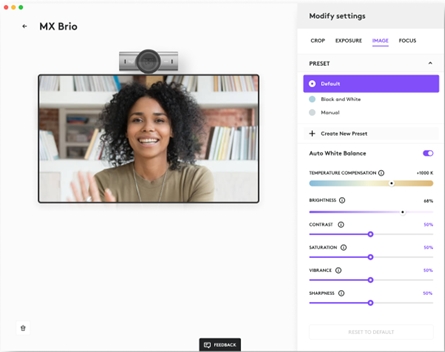
- Passa alle impostazioni predefinite
- Salva le impostazioni personalizzate
- Aggiorna il firmware per ottenere la versione più recente
Consigli e suggerimenti:
- Disattiva HDR quando lavori in condizioni di scarsa illuminazione per una qualità dell’immagine ottimale
Lavorare in condizioni di scarsa illuminazione con HDR ON: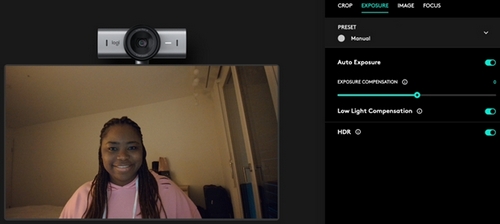
Lavorare in condizioni di scarsa illuminazione con HDR OFF: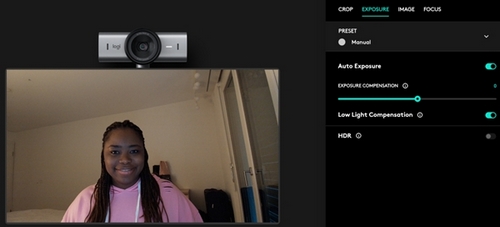
- Se utilizzi MX Brio per lo streaming, puoi montare la webcam in base alle tue esigenze. MX Brio può essere installata su qualsiasi treppiede per videocamera utilizzando la stessa vite standard per un'esperienza visiva ottimale.
Nota importante: lo strumento di aggiornamento del firmware non è più supportato o gestito da Logitech. Si consiglia vivamente di utilizzare Logi Options+ per i dispositivi Logitech supportati. Siamo qui per assisterti durante questa transizione.
Nota importante: Logitech Preference Manager non è più supportato o gestito da Logitech. Si consiglia vivamente di utilizzare Logi Options+ per i dispositivi Logitech supportati. Siamo qui per assisterti durante questa transizione.
Nota importante: Logitech Control Center non è più supportato o gestito da Logitech. Si consiglia vivamente di utilizzare Logi Options+ per i dispositivi Logitech supportati. Siamo qui per assisterti durante questa transizione.
Nota importante: l'utilità di connessione Logitech non è più supportata o gestita da Logitech. Si consiglia vivamente di utilizzare Logi Options+ per i dispositivi Logitech supportati. Siamo qui per assisterti durante questa transizione.
Nota importante: il software Unifying non è più supportato o gestito da Logitech. Si consiglia vivamente di utilizzare Logi Options+ per i dispositivi Logitech supportati. Siamo qui per assisterti durante questa transizione.
Nota importante: Il software SetPoint non è più supportato o gestito da Logitech. Si consiglia vivamente di utilizzare Logi Options+ per i dispositivi Logitech supportati. Siamo qui per assisterti durante questa transizione.
Domande frequenti
Non ci sono prodotti disponibili per questa sezione
